Consigli e Trucchetti per MP4
- 1. Modifica MP4+
-
- 1.1 Aggiungi Sottotitoli ad un MP4
- 1.2 Aggiungi SRT ad un MP4
- 1.3 Comprimi un MP4
- 1.4 Modifica un MP4 con Adobe Premiere
- 1.5 Unisci File MP4
- 1.6 Ruota un MP4
- 1.7 Modifica Metadata per MP4
- 1.8 Riduci le dimensioni di un MP4
- 1.9 Rendi un MP4 pi?piccolo
- 1.10 Importa un MP4 in Final Cut Pro
- 1.11 Aggiungi Metadata a un MP4
- 2. Riproduci un Mp4 su diversi dispositivi +
- 3. Migliori Convertitori/Editor per MP4 +
- 4. Altri consigli su MP4 +
Esistono decine di migliaia di problemi che gli utenti affrontano in relazione ai file MP4 e per la stessa ragione è importante sapere che ciascun problema è legato a un altro e pertanto quasi la stessa soluzione si può adottare in quasi tutti i casi. Questo tutorial è stato scritto per assicurare che gli utenti che incontrano problemi nel riprodurre file MP4 su media player non siano solo tranquillizzati, ma che il problema sia anche risolto. Puoi utilizzare questo tutorial e risolvere il problema da subito.
- Parte 1. Aggiorna Windows Media Player all'ultima versione
- Parte 2. Converti video MP4 per Windows Media Player
- Parte 3. Installa codec MP4 da Microsoft.com
- Parte 4. Tabella di confronto
Parte 1. Aggiorna Windows Media Player all'ultima versione
Ci sono numerosi problemi che potrebbero causare il problema che Windows Media Player non riproduce video MP4 correttamente. Dall'hardware al software, perfino se un singolo programma secondario non è perfettamente aggiornato, creerà problemi. Pertanto, è necessario assicurarsi di analizzare la causa di origine e risolverla il prima possibile. I problemi più frequenti sono legati al fatto che i pacchetti di codec non sono installati, o che quelli installati di default non siano aggiornati, e questi stravaganti plug-in e codec creano problemi agli utenti. Questo problema non è mai difficile da identificare, alla luce degli avanzamenti nella scienza informatica è molto semplice assicurarsi che il problema si risolva appena si compie l'azione richiesta. I principali segnali e problemi che portano a un malfunzionamento degli MP4 sono i seguenti:

- I file MP4 non si possono riprodurre in alcun modo.
- Gli utenti riscontrano problemi con l'audio.
- Problemi di sincronizzazione video/audio.
- Tutti i problemi sopra elencati.
Al fine di assicurarsi che il problema sia risolto, è importante notare che un utente dovrebbe assicurarsi cella risoluzione del problema con i passaggi spiegati in questo tutorial in modo che la soluzione finale sia raggiunta appieno.

Le versioni di Windows Media Player non possono supportare la riproduzione di file MP4:
La lista seguente elenca le versioni di Windows Media Player che non supportano formati video MP4.
- Windows Media Player 11
- Windows Media Player 10.0 / 14 Feb 2008
- Windows Media Player 9.0 / 18 Lug 2008
- Windows Media Player for Windows XP/ 14 Feb 2008
- Windows Media Player 7.0 / 14 Feb 2008
Solo la versione di Windows Media Player 12 può riprodurre perfettamente i file MP4. Potrai conoscere maggiori dettagli su formati supportati da Windows Media Player >
Parte 2. Converti video MP4 per Windows Media Player
Se usi una versione anteriore a Windows Media Player 12, potrai convertire un MP4 in WMV che è ben compatibile con qualunque versione di Windows Media Player, così da poter riprodurre i video MP4 prefettamente.

 Wondershare UniConverter - Il tuo strumento video completo
Wondershare UniConverter - Il tuo strumento video completo

- Converte video in oltre 1000 formati, come WMV, AVI, MKV, MOV, MP4, ecc.
- Converte video MP4 multipli in WMV in gruppo.
- Converte video in formati preimpostati ottimizzati per quasi tutti gli apparecchi.
- La tecnologia APEXTRANS garantisci velocità di conversione 30 volte superiori rispetto agli altri convertitori comuni.
- Modifica, migliora & personalizza i tuoi video, compresi taglio, unione, selezione, rotazione dei video, aggiunta sottotitoli, ecc.
- Masterizza video su DVD o dischi Blu-say riproducibili con interessanti modelli gratuiti per DVD.
- Scarica o registra video da YouTube e da oltre 10.000 siti di condivisione video.
- Strumento versatile che include il fissaggio di metadata video, GIF maker, trasmissione video alla TV, conversione video e registrazione schermo.
-
Sistemi operativi supportati: Windows 11/10/8/7, Mac OS 10.11 e successivo.
Passi per convertire da MP4 a WMV per Windows Media Player:
Passo 1 Avvia il convertitore WMV Wondershare e carica i file MP4 dal tuo computer.
Scarica, installa e avvia Wondershare UniConverter sul tuo computer. Poi, dovrai aggiungere i file MP4 desiderati semplicemente trascinandoli o cliccando Aggiungi File per sfogliare e caricare i file. Molti file MP4 possono essere aggiunti in gruppo.

Passo 2 Scegli WMV come formato di output.
Scegli WMV dalla sezione output cliccando la lista a comparsa a lato Converti tutti i file a: > Video > WMV > la risoluzione.
Nota: Potrai modificare il video cliccando una delle icone di modifica sotto la miniatura del video prima della conversione da MP4 a WMV.

Passo 3 Inizia a convertire da MP4 a WMV per Windows Media Player.
Clicca sul pulsante Converti Tutto per avviare la conversione da MP4 a WMV. Basteranno alcuni secondi per ottenere i file WMV desiderati. Potrai cliccare l'icona Output in basso nell'interfaccia principale per trovare i file WMV finali. Poi, potrai riprodurre i file su Windows Media Player senza alcun problema.
Parte 3. Installare codec MP4 da Microsoft.com
Questa è la seconda procedura, leggermente da esperti informatici, che dovrebbe essere seguita per assicurarsi che l'utente ottenga il risultato migliore. Va anche notato che le informazioni complete per l'installazione sono disponibili all'URL https://support.microsoft.com/en-us/kb/316992 infatti per scaricare i codec è anche consigliabile incollare l'URL https://www.microsoft.com/en-us/download/details.aspx?id=507 durante il processo per essere sicuri di scegliere la direzione giusta. Il procedimento completo è il seguente:
Passo 1: il file MP4 che dà l'errore deve essere visualizzato usando il media player in modo che compaia l'errore.
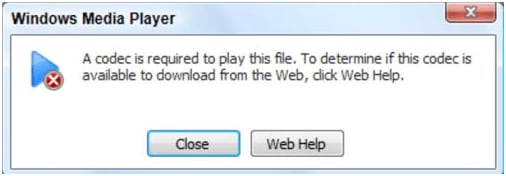
Passo 2: va anche notato che il pulsante di aiuto nel web va premuto per procedere ulteriormente con la certezza che il procedimento prosegua.

Passo 3: WMplugins.com è il link da seguire dopo.

Passo 4: nella barra di ricerca come è stato menzionato sopra anche il link ad es. l'URL https://www.microsoft.com/en-us/download/details.aspx?id=507 deve essere incollato per arrivare ai risultati:

Passo 5: il pulsante download va premuto e i suggerimenti vanno seguiti per assicurarsi che il codec sia installato e il pleyer deve essere riavviato perché il procedimento termini appieno e il file sia riprodotto senza ulteriori problemi:

Parte 4. Tabella di confronto
|
Nome e Valutazione
|
Facile da usare
|
Formato Supportato
|
Funziona
|
|---|---|---|---|
| Wondershare UniConverter | Sì | Tutti i formati | Sì sempre |
| Installazione codec Microsoft | No | Solo MP4 | A volte |
Wondershare UniConverter è il programma raccomandato secondo i risultati della tabella sopra esposta per le seguenti ragioni:
Formati supportati
Da Android a iOS e da M2TS a MKV, Wondershare Video Convertor Ultimate supporta oltre 1.000 formati per assicurarsi che l'utente non sia mai lasciato a piedi. Per la stessa ragione quasi qualunque formato pensabile da un utente è stato introdotto nel programma per fornire il risultato migliore.
Funziona?
E' il migliore programma per assicurare un perfetto funzionamento e in linea coi requisiti dell'utente. E' anche uno dei programmi che assicurano all'utente di avere un prodotto al massimo aggiornamento e il migliore in circolazione.
 Converti in batch MOV in MP4, AVI, 3GP, WAV e viceversa facilmente.
Converti in batch MOV in MP4, AVI, 3GP, WAV e viceversa facilmente. 
